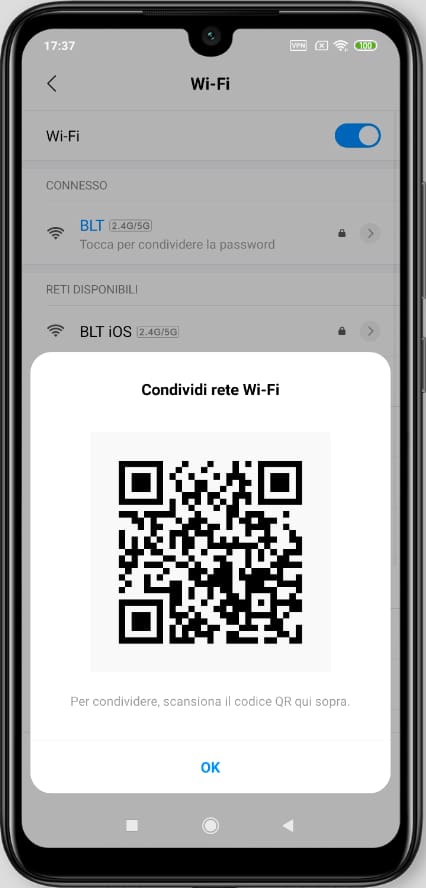Condividi la chiave Wi-Fi con un Xiaomi Poco F5

Come generare un codice QR con la password Wi-Fi su un Xiaomi Poco F5
Se stai cercando un modo per condividere la password o la chiave della rete Wi-Fi a cui è connesso il tuo Xiaomi Poco F5 per poterla condividere e configurarla rapidamente su un altro dispositivo Android, sia esso del marchio Xiaomi o di qualsiasi altro, in questo tutorial ti mostreremo come trovare il modo nativo incluso nel sistema operativo Android dalla versione 10, per generare un codice QR con la password Wi-Fi.
Il Xiaomi arriva dalla fabbrica con la versione del sistema operativo Android: 13 anche se potrebbe aver ricevuto nuovi aggiornamenti nel tempo.
Una volta che il codice QR è stato generato sul tuo Poco F5, puoi leggerlo con la fotocamera dell'altro dispositivo e scaricarlo come immagine per poterlo riutilizzare tutte le volte che vuoi senza dover ripetere questi passaggi.
Tempo stimato: 2 minuto.
1- Primo passo:
Prima di tutto dobbiamo assicurarci di essere connessi alla rete Wi-Fi che vogliamo condividere dal nostro Xiaomi, in tal caso accediamo alle impostazioni del Poco F5, è l'icona di una ruota dentata. Se non lo vedi nella schermata principale dello Xiaomi Poco F5, scorri verso l'alto dalla parte inferiore dello schermo e lo vedrai.

2- Secondo passo:
Una volta all'interno delle impostazioni di Poco F5, scendi fino a trovare la sezione "WIRELESS E RETI", la seconda opzione che dovrebbe apparire è "Wi-Fi" o "Connessioni". Se non riesci a trovarlo, puoi utilizzare il motore di ricerca che appare nella parte superiore della sezione delle impostazioni. Premere per accedere alle impostazioni della rete Wi-Fi.
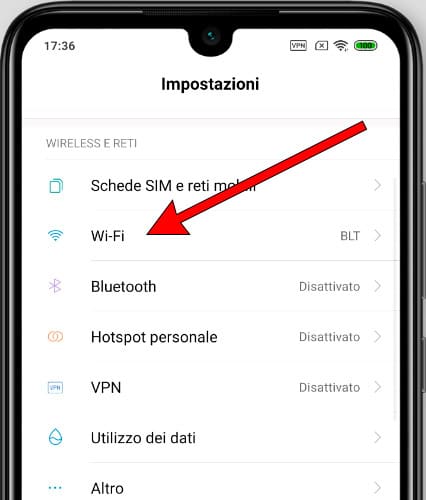
3- Terzo passo:
All'interno delle impostazioni di rete e Internet del tuo Poco F5, la prima sezione che apparirà è la connessione Wi-Fi.
Qui verifichiamo che sia connesso, l'icona a destra dovrebbe apparire in blu, in caso contrario fare clic sull'icona a destra con un solo tocco per attivarla e che appaia in blu. Una volta attivato il Wi-Fi nel tuo Xiaomi Poco F5, fai clic sulla rete Wi-Fi di cui vogliamo vedere il codice QR per connettere un altro dispositivo.

4- Quarto passo:
Il codice QR apparirà sullo schermo dello Xiaomi Poco F5 e la password apparirà scritta sotto. Scansiona il codice QR dall'altro dispositivo che desideri connettere al Web Wi-Fi. Se non sai leggere un codice QR, clicca qui per vedere le istruzioni.
Se vuoi salvare il codice QR per dopo o stamparlo, puoi fare uno screenshot, se non sai come farlo sul tuo Xiaomi Poco F5 clicca qui per vedere come fare screenshot su Xiaomi Poco F5.